Nazioni
Il menù “Gestione Nazioni” è raggiungibile accedendo all’Area Amministrativa e seguendo il percorso: Personalizzazioni > E-Commerce e Donazioni > Tabelle di supporto > Nazioni.
Questa sezione dell’Area Amministrativa permette di specificare una serie di Nazioni per le quali rendere disponibili i Prodotti dell’E-Commerce del sito: la lista completa delle Nazioni viene automaticamente visualizzata nel momento in cui si esegue l’accesso a questo menù.
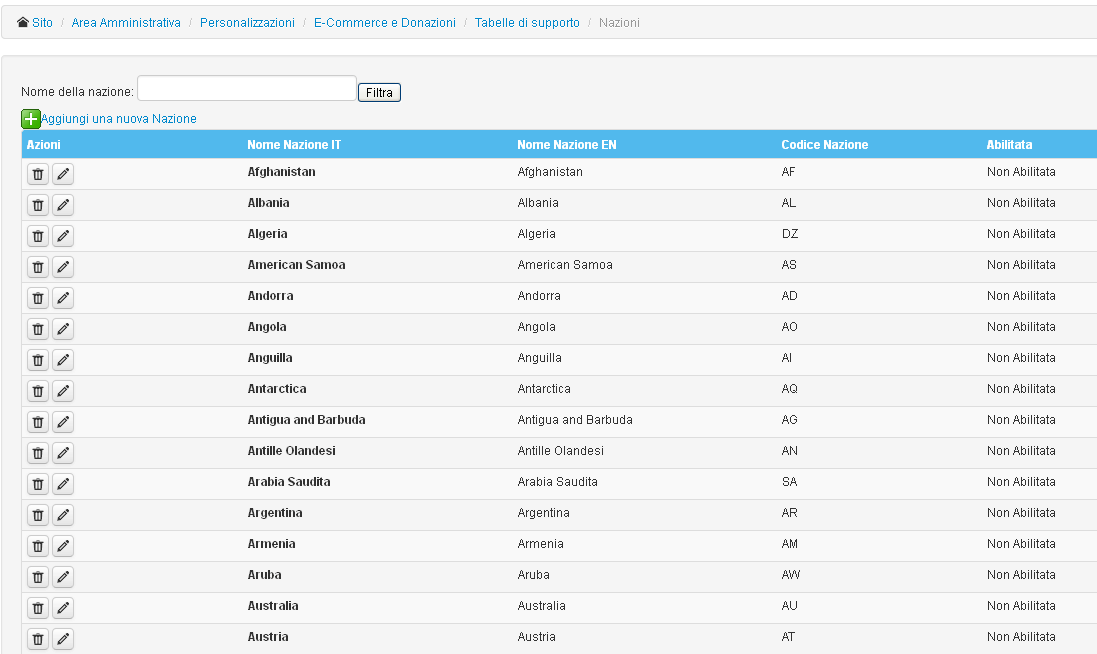
Per ciascuna delle voci presenti nell’Elenco delle Nazioni sono disponibili le seguenti informazioni:
Elimina: elimina la Nazione;
Modifica: modifica la Nazione;
Nome Nazione IT: nome italiano della Nazione;
Nome Nazione EN: nome inglese della Nazione;
Codice Nazione: codice identificativo della Nazione;
Abilitata: questo campo indica se l’E-Commerce del sito risulta abilitato per la Nazione; questa proprietà può assumere i seguenti valori:
** Abilitata,
** Non Abilitata.
In questo menù è inoltre disponibile il comando “Aggiungi una nuova Nazione” per l’inserimento in Elenco di un nuovo oggetto di tipo “Nazione”.
Nei prossimi paragrafi verranno illustrate nello specifico tutte le operazioni applicabili alle singole Nazioni.
Creare una nuova nazione
Per creare una nuova Nazione è necessario attivare il comando “Aggiungi una nuova Nazione”, posto all’inizio e alla fine dell’Elenco delle Nazioni per le quali rendere disponibili i Prodotti dell’E-Commerce del sito.
In questo modo si accede alla Scheda “Nazione”, attraverso la quale è possibile specificare le seguenti informazioni:
Nome Nazione IT: nome italiano della Nazione che si sta creando;
Nome Nazione EN: nome inglese della Nazione che si sta creando;
Codice Nazione: codice identificativo della Nazione che si sta creando;
Abilitata: attraverso questo menù è possibile specificare se l’E-Commerce del sito deve risultare abilitato per la Nazione che si sta creando; questa proprietà può assumere i seguenti valori:
** Abilitata,
** Non Abilitata.
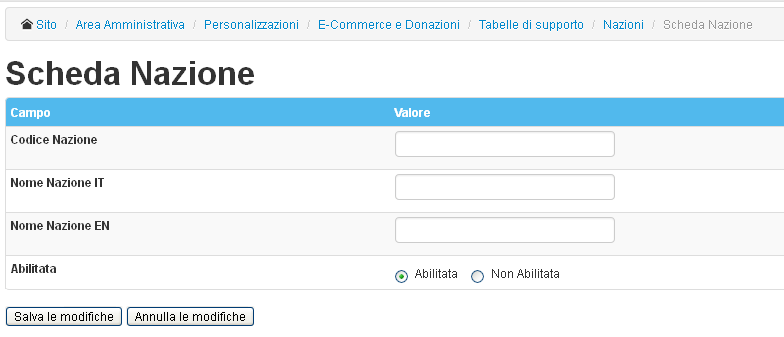
Una volta inserite tutte le informazioni necessarie per la creazione della nuova Nazione, è necessario attivare il comando “Salva” per far sì che il sistema crei effettivamente la Nazione e ne memorizzi tutti i dettagli relativi; l’attivazione del comando “Annulla”, invece, consente all’utente di abbandonare la creazione della nuova Nazione senza che vengano in alcun modo memorizzate le informazioni eventualmente specificate nella scheda “Nazione”.
Modificare una nazione esistente
Per modificare una Nazione esistente, occorre accedere al menù “Gestione Nazioni”, individuare la Nazione che si intende modificare all’interno dell’Elenco delle Nazioni e cliccare sulla corrispondente icona Modifica.
In questo modo si accede alla Scheda “Nazione” relativa, all’interno della quale è possibile modificare le informazioni che definiscono la Nazione stessa: una volta concluse le operazioni di modifica dei dati della Naizone, è necessario registrare le nuove informazioni cliccando sul pulsante “Salva”.
Eliminare una nazione esistente
Per eliminare una Nazione esistente, occorre accedere al menù “Gestione Nazioni”, individuare la Nazione che si intende eliminare all’interno dell’Elenco delle Nazioni e cliccare sulla corrispondente icona Elimina.
Per procedere con l’eliminazione della Nazione è necessario cliccare sul pulsante “Conferma”; per interrompere la procedura, invece, è sufficiente cliccare sul pulsante “Annulla”.